Учебник Spotlight 7. Student Book. Страница 52
Страница 52 — Учебник Spotlight 7. Student’s Book
English in use 5. — Практикуемся в английском
1. a) Look at the pictures. What do they have in common? — Посмотри на картинки. Что в них общего?
Ответ:
These pictures are all related to the computers and the Internet. — Эти картинки имеют отношение к компьютерам и интернету.
b) Listen and repeat. Which of these sentences are used by: a person asking for instructions? a person giving instructions? — Послушай и повтори. Какие из этих предложений используются: людьми, которые просят инструкции? людьми, которые их дают
Ответы:
- Can you help me send an e-mail? — Можете мне помочь отправить е-мейл? — Asking for instructions
- This is how you can send an e-mail. — Вот так вы можете отправить е-мейл. — Giving instructions
- That was easier than I thought. — Это было проще, чем я думала. — Asking for instructions
- Now connect to the Internet. — А теперь выходим в интернет. — Giving instructions
- Make sure you click on ‘send’ when you finish writing. — Убедитесь, что кликнули на «отправить», когда закончите писать. — Giving instructions
- Got it! What’s next? — Есть! Что дальше? — Asking for instructions
- Sorry, can you say that again? — Извините, не могли бы вы сказать это еще раз? — Asking for instructions
- You may also select an e-mail address from your address book. — Вы можете также выбрать электронный адрес из вашей адресной книги. — Giving instructions
2. Use sentences from Ex. 1b to complete the dialogue. Listen and check. — Используйте предложения из упражнения 1b, чтобы закончить диалог. Послушайте и проверьте.
Ответы:
- Cathy: Mark, do you have a minute? — Марк, у тебя есть минутка?
- Mark: Sure, what do you need? — Конечно, что нужно?
- Cathy: 1) Can you help me send an e-mail? — Ты не мог бы помочь мне отправить е-мейл?
- Mark: No problem, Cathy. First of all, turn on your computer. — Без проблем, Кэти. Для начала включи компьютер.
- Cathy: All right. — Хорошо.
- Mark: 2) Now connect to the Internet. Then access your e-mail account. — Теперь выйди в интернет. Затем войди в свой почтовый аккаунт.
- Cathy: 3) Got it! What’s next? — Есть! Что дальше?
- Mark: Click on ‘Create a message’ and type it in. 4) Make sure you click on ‘send’ when you finish writing. — Кликни на «Создать сообщение» и пиши письмо. Убедись, что кликнула на «отправить», когда закончишь писать.
- Cathy: Anything else, Mark? — Что-нибудь еще, Марк?
- Mark: Oh, yes. Include the e-mail address of the person you are sending it to! — О, да. Вставь электронный адрес человека, которому ты посылаешь письмо!
- Cathy: Thanks, Mark. 5) That was easier than I thought. — Спасибо, Марк. Это было проще, чем я думала.
3. a) Put the pictures in the correct order to show how to send an e-mail. — Поставьте картинки в правильный порядок, чтобы показать, как отправлять е-мейл.
Ответ: Для учебника 2019 года выпуска.

- D — включить компьютер
- B — выйти в интернет
- E — войти в почтовый аккаунт
- F — создать почтовое сообщение
- A — написать письмо
- C — отправить сообщение
Ответ: Для учебников, выпущенных ранее 2019 года.
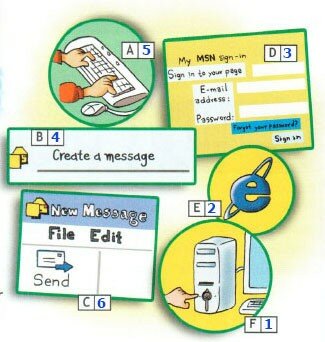
- F — включить компьютер
- E — выйти в интернет
- D — войти в почтовый аккаунт
- B — создать почтовое сообщение
- A — написать письмо
- C — отправить сообщение
b) Use the pictures to help you act out a dialogue similar to the one in Ex. 2. — Используйте картинки, которые помогут вам разыграть диалог наподобие упражнения 2
Возможный ответ:
- A: Can you help me send an e-mail? — Можешь помочь мне отправить е-мейл?
- B: Sure. First, turn on the computer. — Конечно. Сначала включи компьютер.
- A: Ok. What’s next? — Ок. Что дальше?
- B: Now connect to the Internet and access your e-mail. — Теперь выйди в интернет и войди в свой почтовый аккаунт.
- A: Got it! What’s next? — Есть! Что дальше?
- B: Now create a new message. — Теперь создай новое сообщение.
- A: Wow, that was easier than I thought. — Ух ты, это проще, чем я думала.
- B: Yes, but don’t forget to include recipient’s e-mail address and click on ‘Send’. — Да, не забудь добавить электронный адрес получателя и кликнуть на кнопку «Отправить».
4. Portfolio: Use the instructions below to act out a dialogue about sending an SMS. Use Ex. 2 as a model. Record yourselves. — Портфолио: Используй инструкции, приведенные ниже, чтобы разыграть диалог об отправке СМС. Используй упражнение 2 в качестве модели. Запиши себя.
- Switch on your mobile phone — включите мобильный телефон
- Go to the menu on your phone — Войдите в меню телефона
- Choose Message — Выберите «сообщение»
- Write your SMS — Напишите СМС
- Select Send — Выберите «Отправить»
- Key in the mobile number of the person you’re sending the text and choose Send again — Наберите номер мобильного телефона человека, которому отправляете текст и выберите снова «Отправить»
Возможный ответ:
- A: Can you help me send an SMS? — Можешь помочь мне отправить СМС?
- B: Sure. Switch on your phone. — Конечно. Включай телефон.
- A: Ok! — Хорошо!
- B: Now, go to the menu on your phone. — Теперь перейди в меню телефона.
- A: Got it! What’s next? — Есть! Что дальше?
- B: Choose ‘Messages’ and then select ‘Create Message’. — Выбери «Сообщение» и затем «Создать сообщение»
- A: All right. — Хорошо
- B: Now, write your SMS and select ‘Send’. — Теперь напиши СМС и нажми «Отправить»
- A: Anything else? — Что-нибудь еще?
- B: Yes, key in the number and press ‘Send’ again. — Да, набери номер и снова нажми «Отправить»
- A: Thanks. — Спасибо
5. Listen and tick (✓). Listen and repeat. — Послушай и отметь галочкой. Послушай и повтори
- a + lm, sk, lf — читаются как /а:/ (длинное) — например, half
- о + m, n, v — читаются как /ʌ/ (короткое) — например some
Ответ:
|
/а:/ |
/ʌ/ | /а:/ |
/ʌ/ |
||
| Calm Come Task Cup |
√ |
— |
Son Love Mother Monkey |
√ |
Примечание: в аудиозаписи и в учебниках, выпущенных ранее 2019 года, есть отличие — в учебнике Harp, в аудиозаписи — Task. Читаются они с использованием долгой /a:/.

